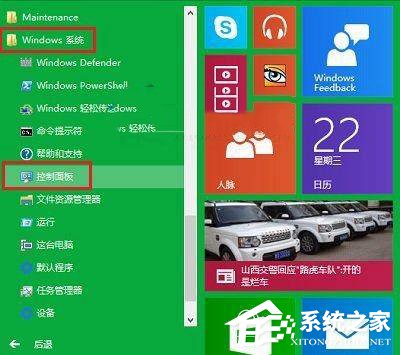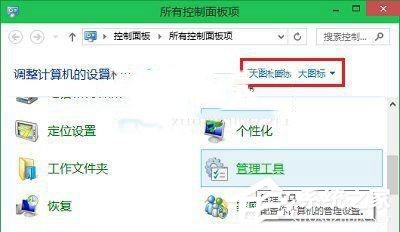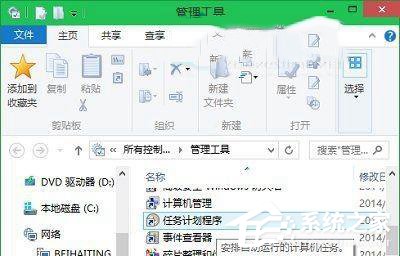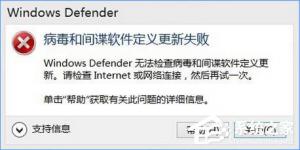Win10打开任务计划程序用它来定时运行程序的方法
2016-07-18 00:00:00 浏览:788 作者:管理员
随着Win10的发布,吸引了一大部分人升级到Win10系统。目的只有一个就是尝试新系统,新功能。任务计划程序对于我们来说是一个很重要的工具,可以依靠它来定时自动运行程序。Win10上的任务计划程序又该如何打开呢?现在就和小编一起去看看Win10打开任务计划程序用它来定时运行程序的方法。 操作步骤如下: 第一步、鉴于更多的朋友习惯于鼠标操作,现在我们打开Win10开始菜单,再点击所有应用,在所有应用中拖动滚动条,找到并点开“控制面板”。